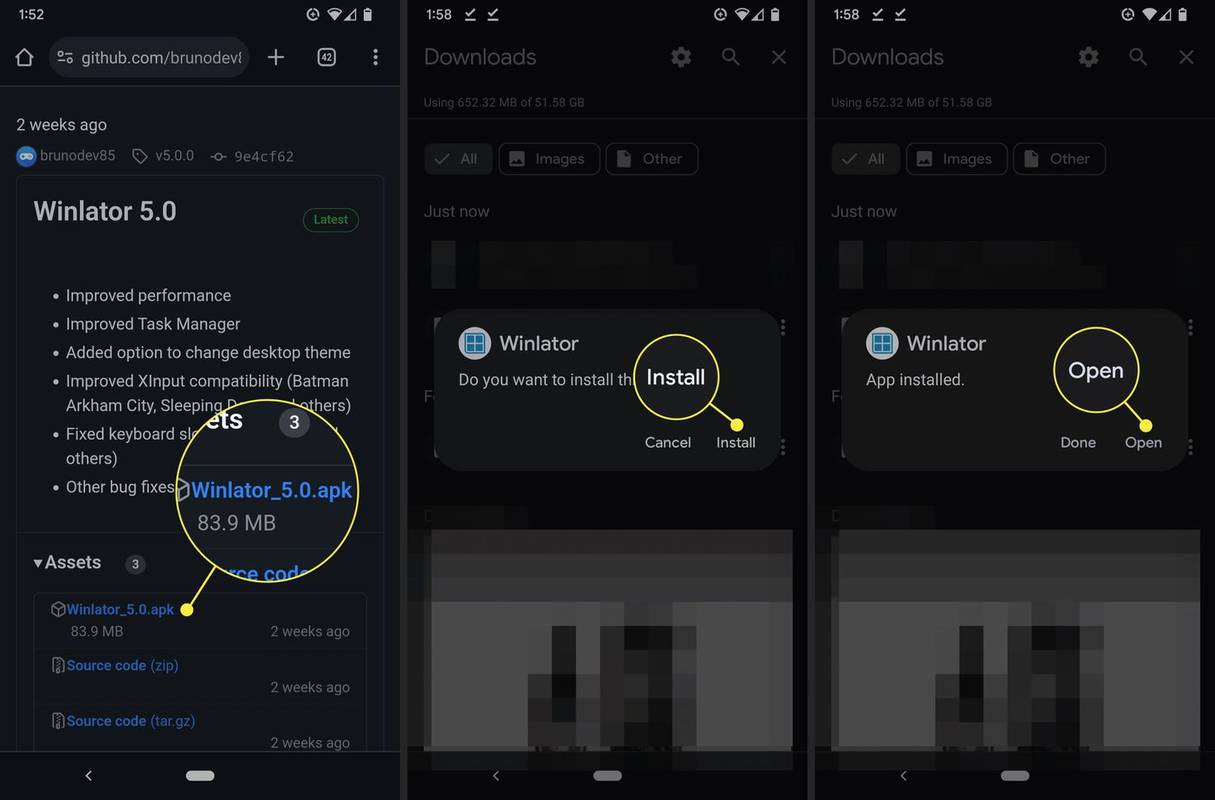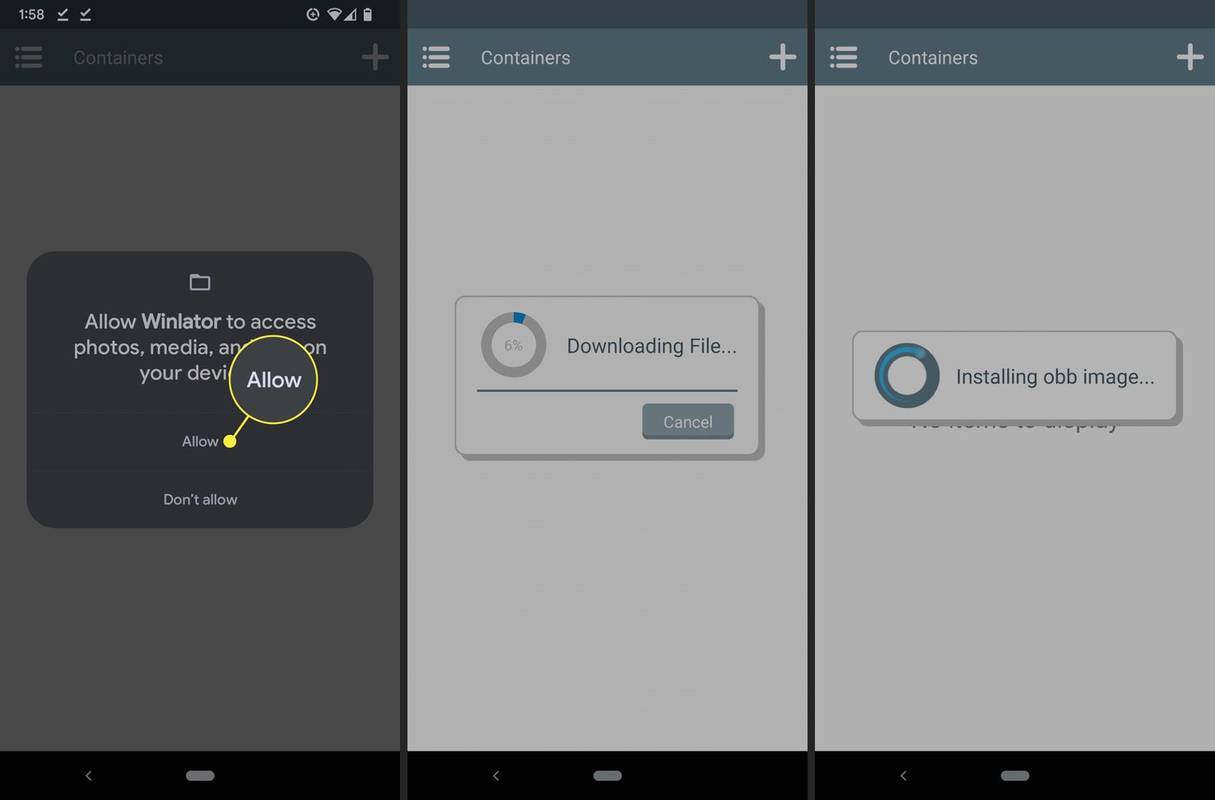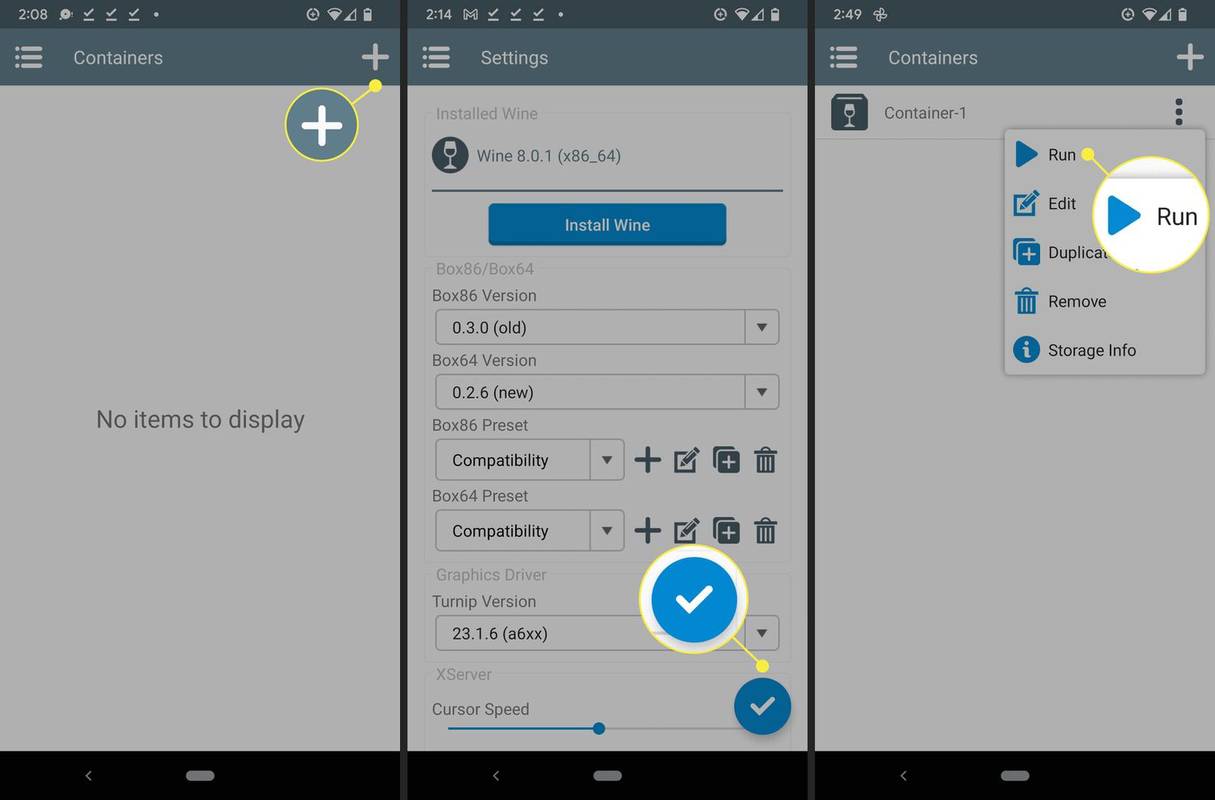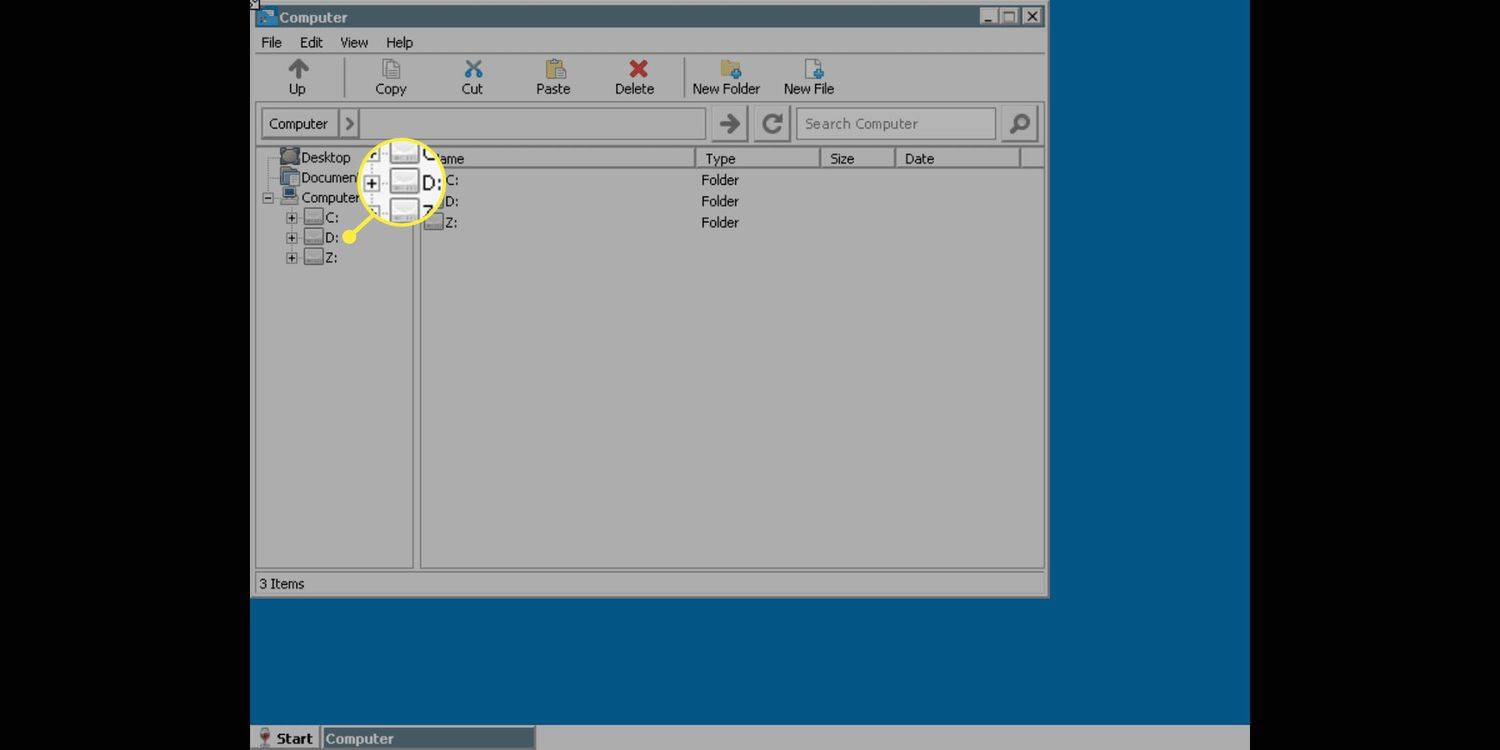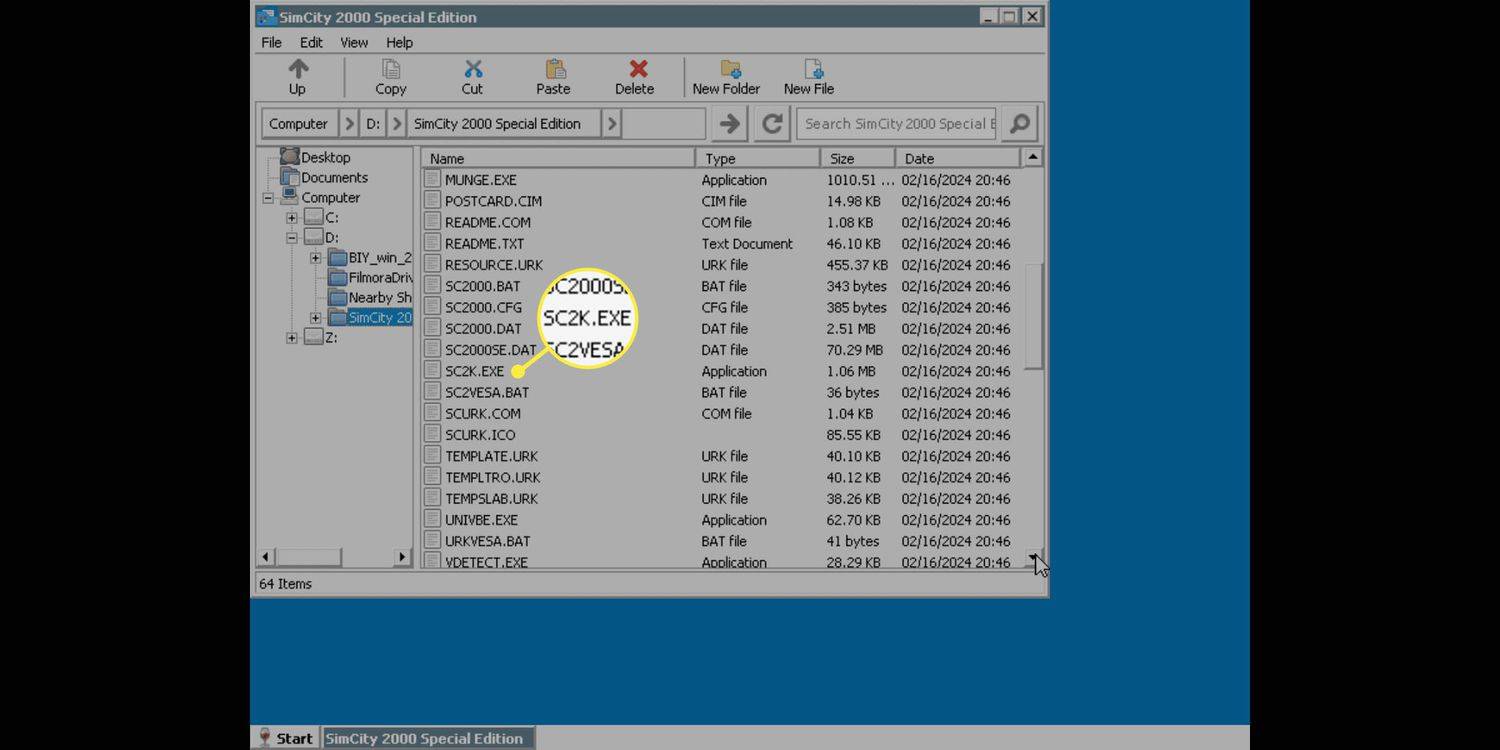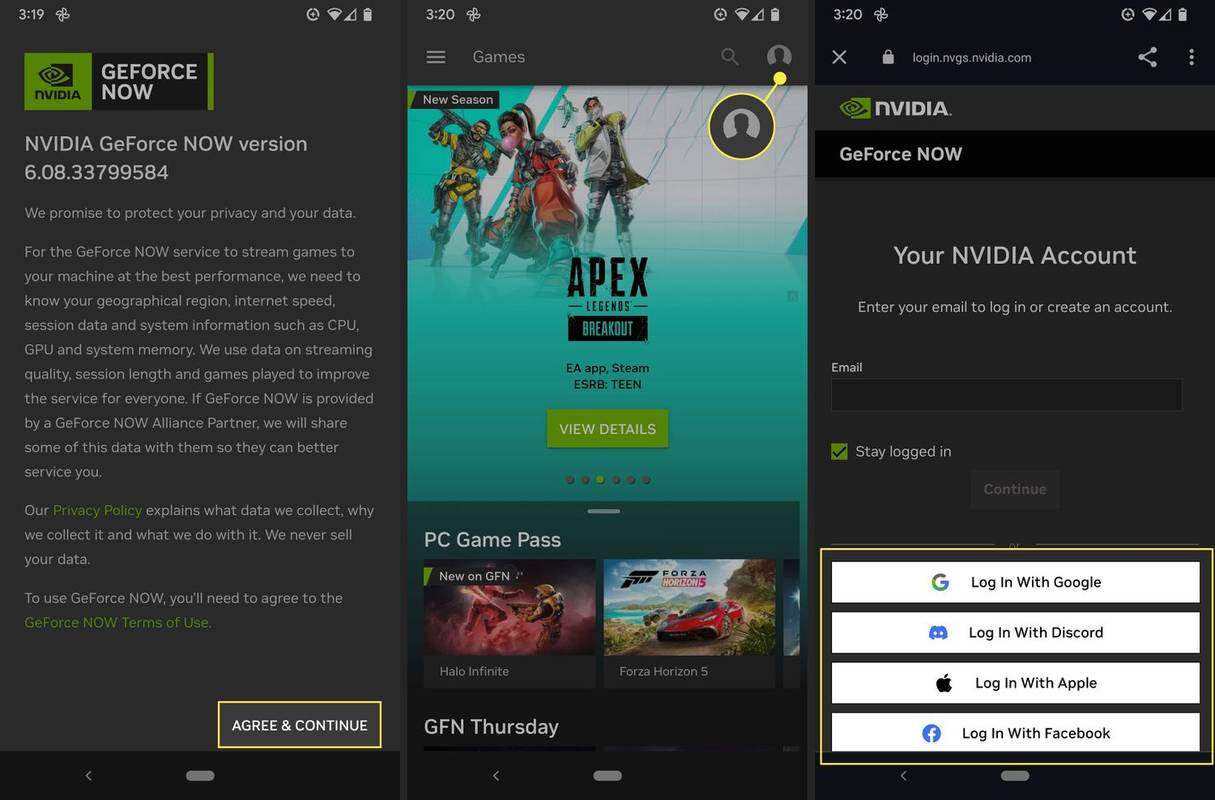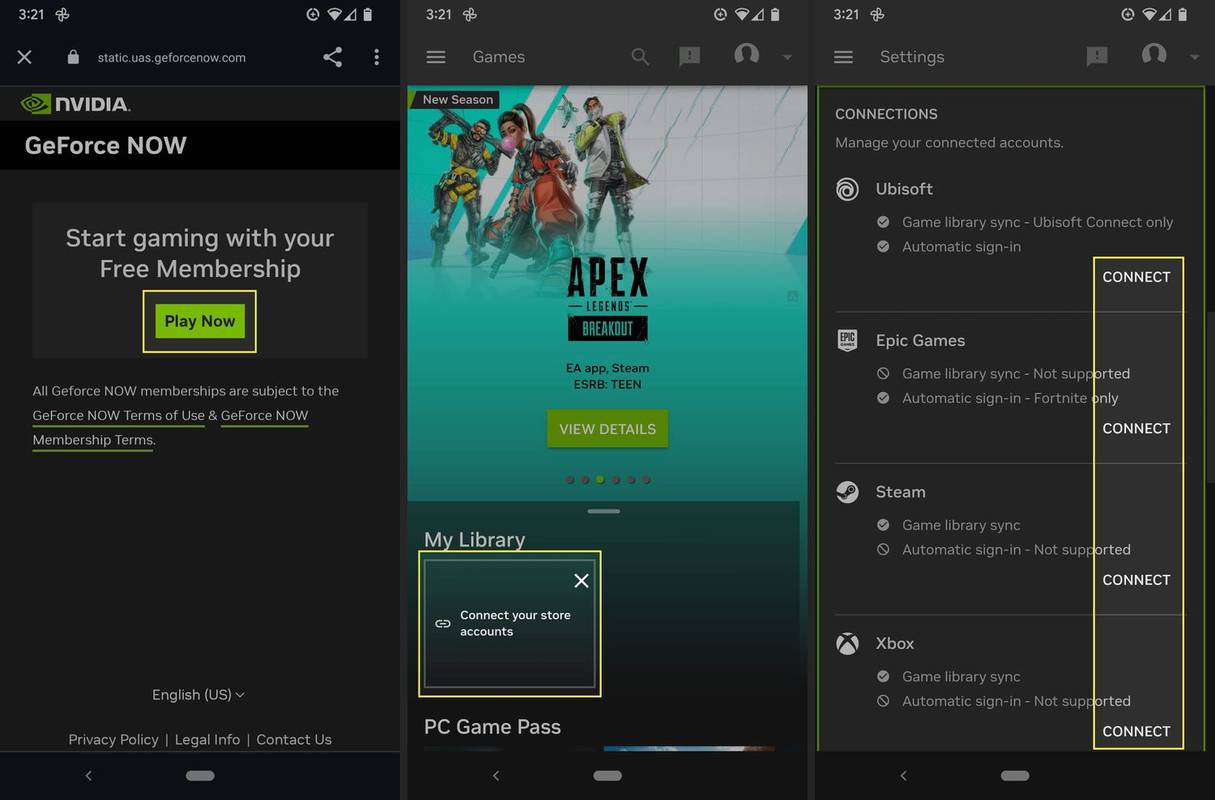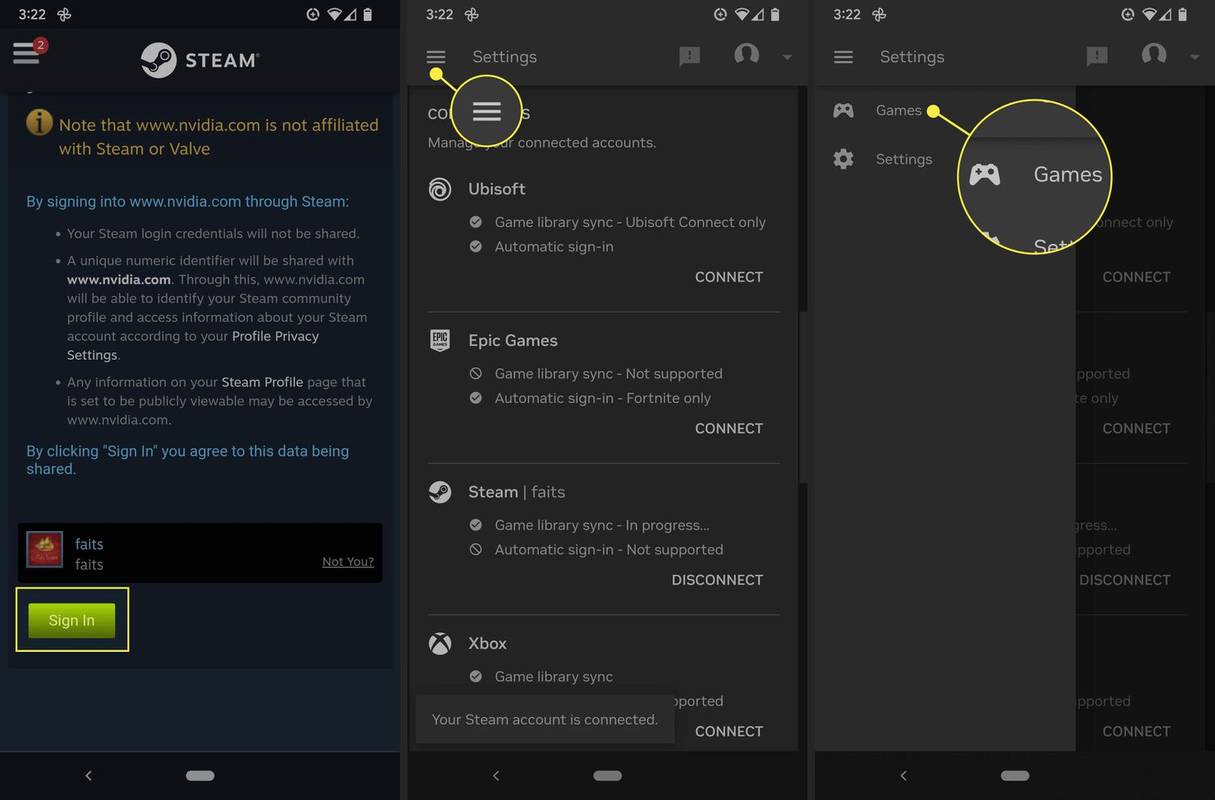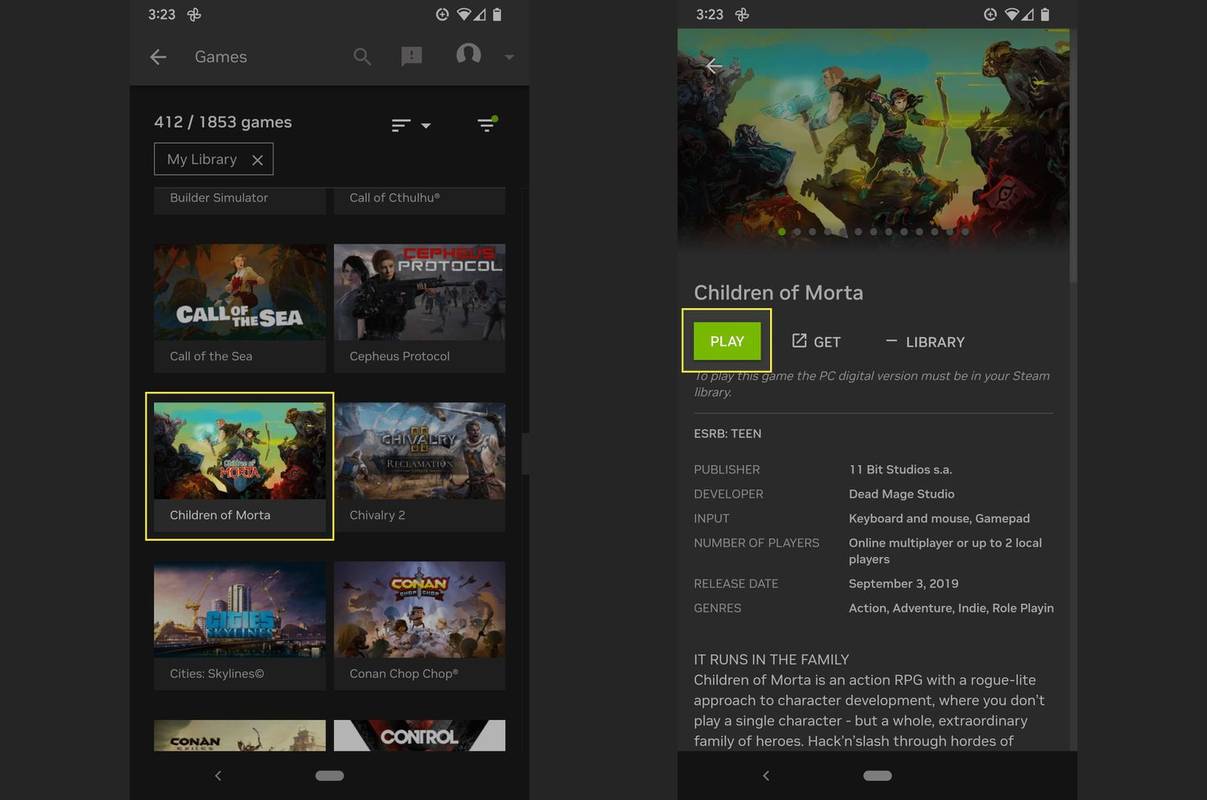Что нужно знать
- Использование эмуляции. Установите на свой телефон эмулятор, например Winlator, затем загрузите и играйте в любую игру без DRM.
- Использование потоковой передачи игр: транслируйте свои игры с помощью такого сервиса, как GeForce Now.
- Использование портов. Откройте Google Play, затем найдите игру, в которую хотите поиграть, и проверьте, доступен ли порт.
В этой статье объясняется, как играть в компьютерные игры на устройстве Android.
Можете ли вы играть в компьютерные игры на Android?
Вы не можете установить компьютерную игру непосредственно на устройство Android из-за различий в аппаратном обеспечении и операционной системе, но есть несколько способов обойти эти проблемы.
Вот лучшие способы играть в компьютерные игры на Android:
-
Перейдите в репозиторий Winlator на Github и загрузите. Winlator_x.x.apk .
Загрузите Winlator с Github -
Открой Winlator_x.x.apk файл на вашем устройстве Android.
-
Кран Установить .
-
Кран Открыть .
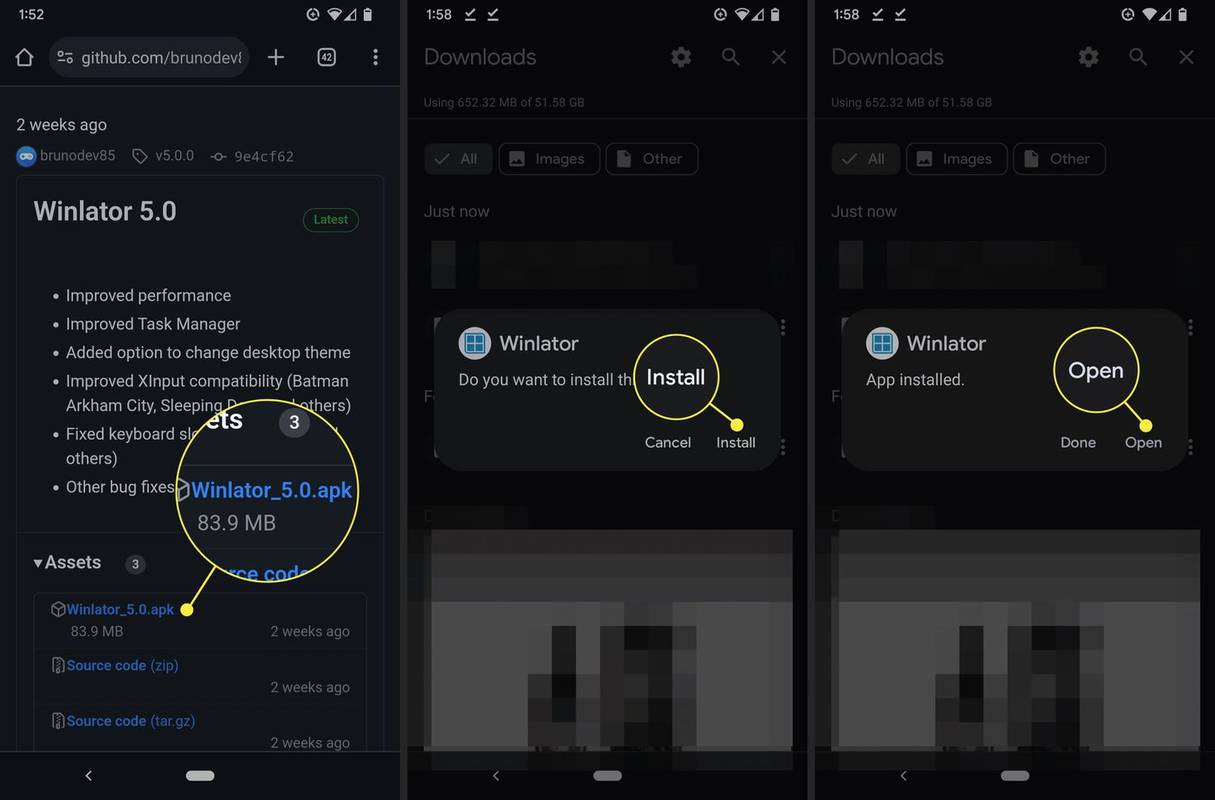
-
Кран Позволять .
-
Разрешите Winlator загрузить и установить файл .obb.
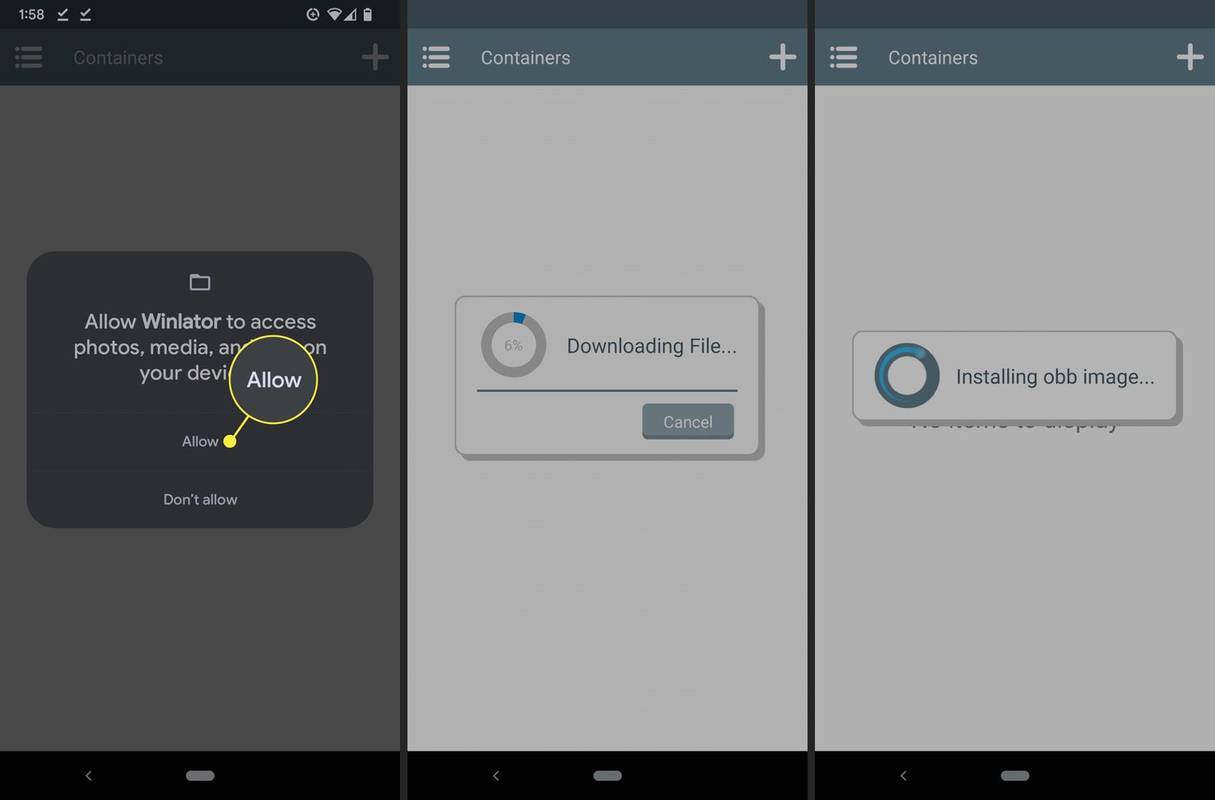
Вы также можете нажать меню > настройки , прокрутите вниз и установите туда файл .obb.
-
Нажмите + значок для создания нового контейнера.
-
При необходимости отрегулируйте настройки, затем коснитесь значка галочка .
Возможно, вам придется попробовать разные настройки, чтобы игра заработала, поскольку разные игры требуют разных настроек.
-
Нажмите ⋮ значок (три вертикальные точки) > Бегать .
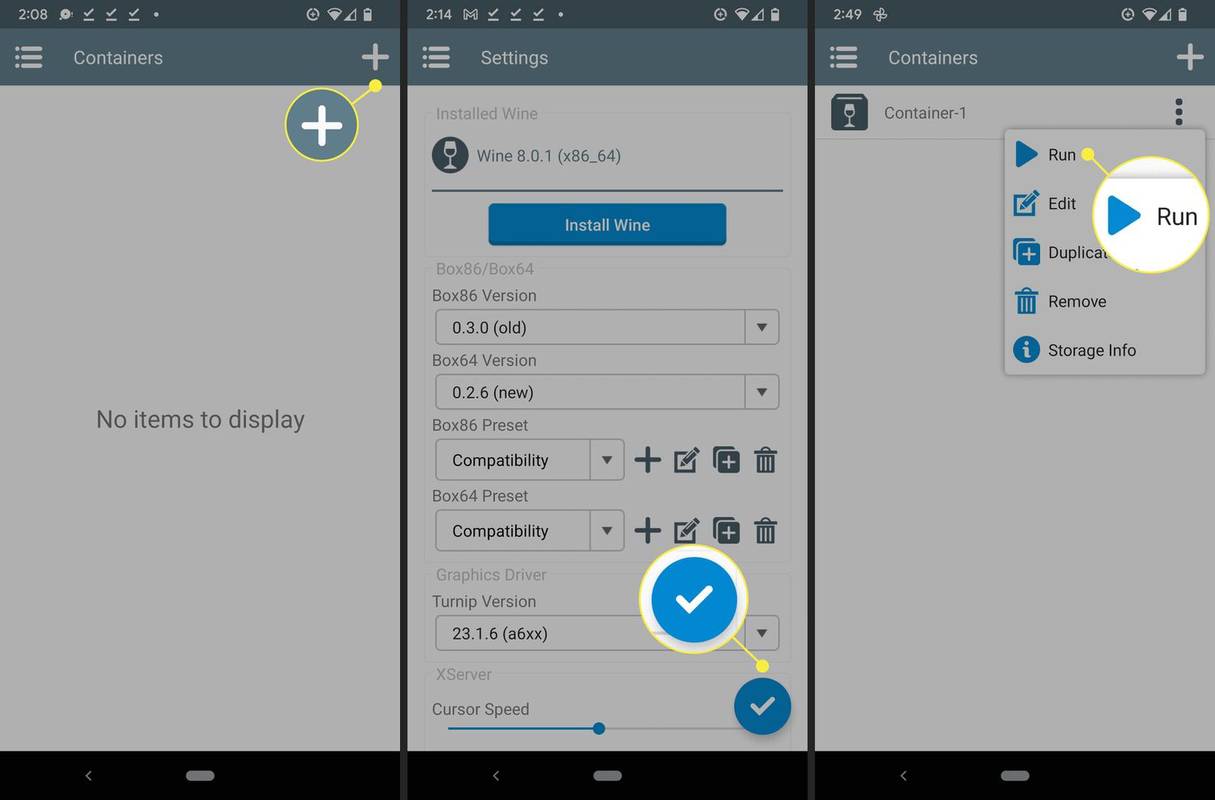
-
Выбирать Компьютер > Д .
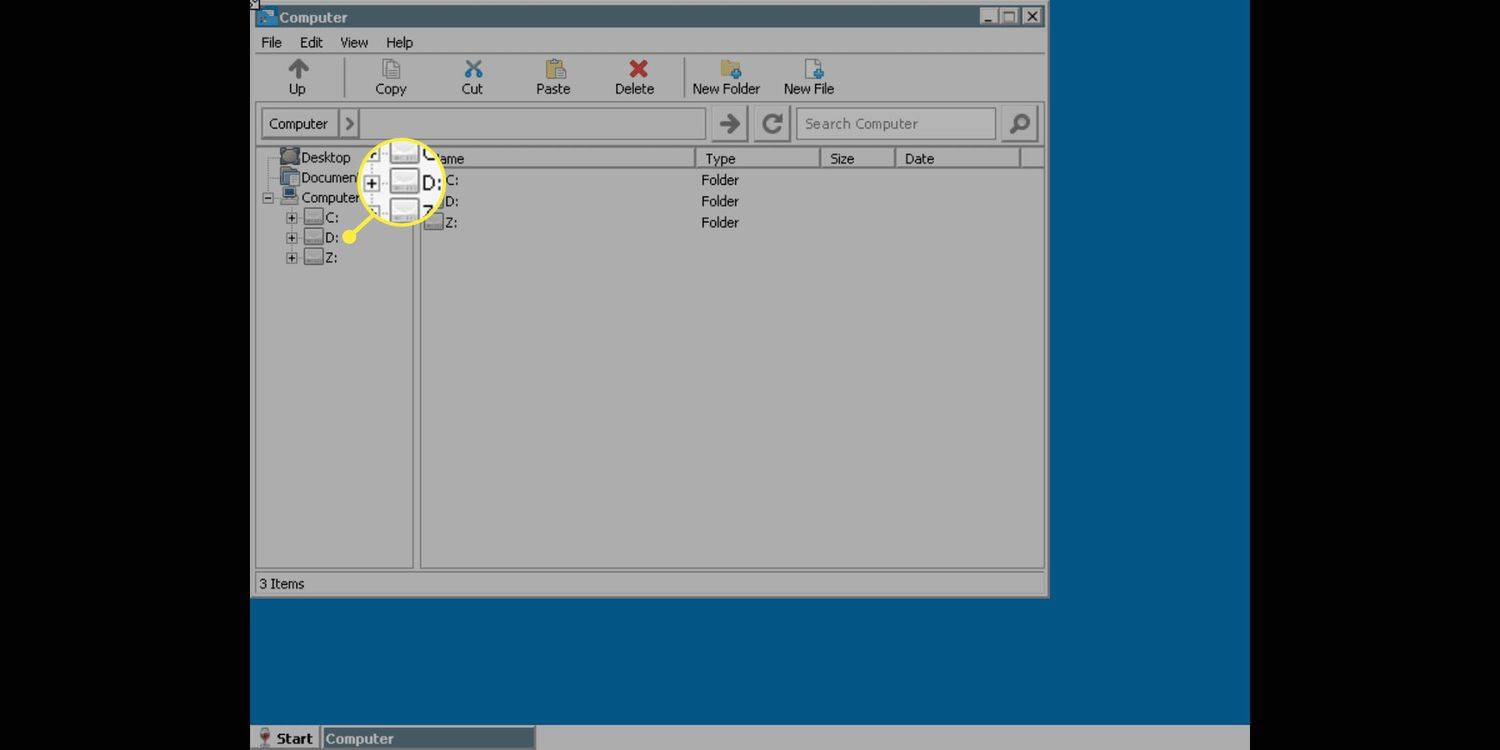
Winlator автоматически найдет все игры, которые вы поместили в папку «Загрузки» на вашем Android.
-
Найдите игру, в которую хотите играть, и коснитесь значка исполняемый файл (.exe) .
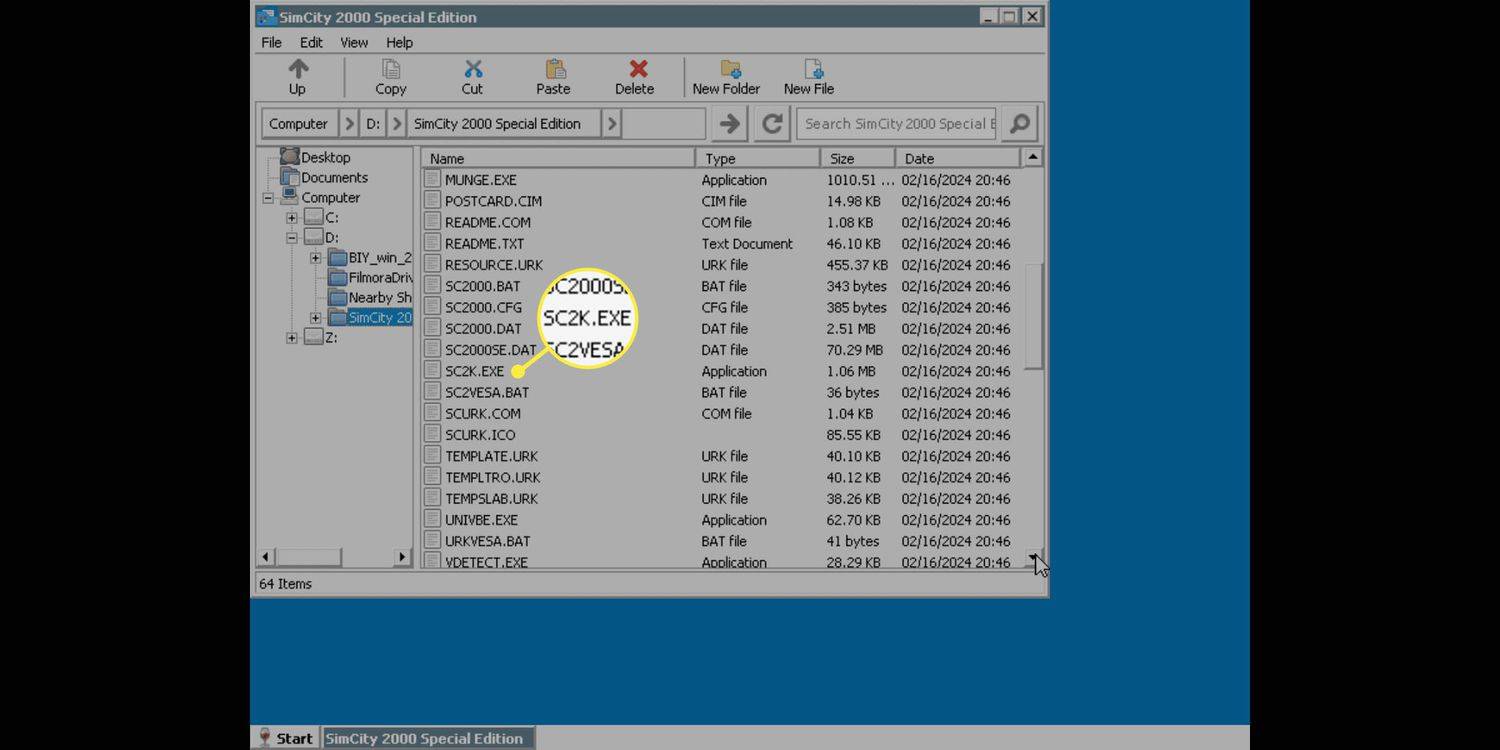
-
Игра запустится.
какая самая высокая щелчковая полоса
-
Загрузите и установите GeForce прямо сейчас на свое устройство Android.
Получите GeForce Now из Google Play -
Откройте GeForce Now на своем Android и нажмите «СОГЛАСЕН И ПРОДОЛЖИТЬ».
-
Нажмите значок профиля .
-
Выберите метод входа в систему чтобы создать свою учетную запись, или выберите метод, связанный с вашей существующей учетной записью.
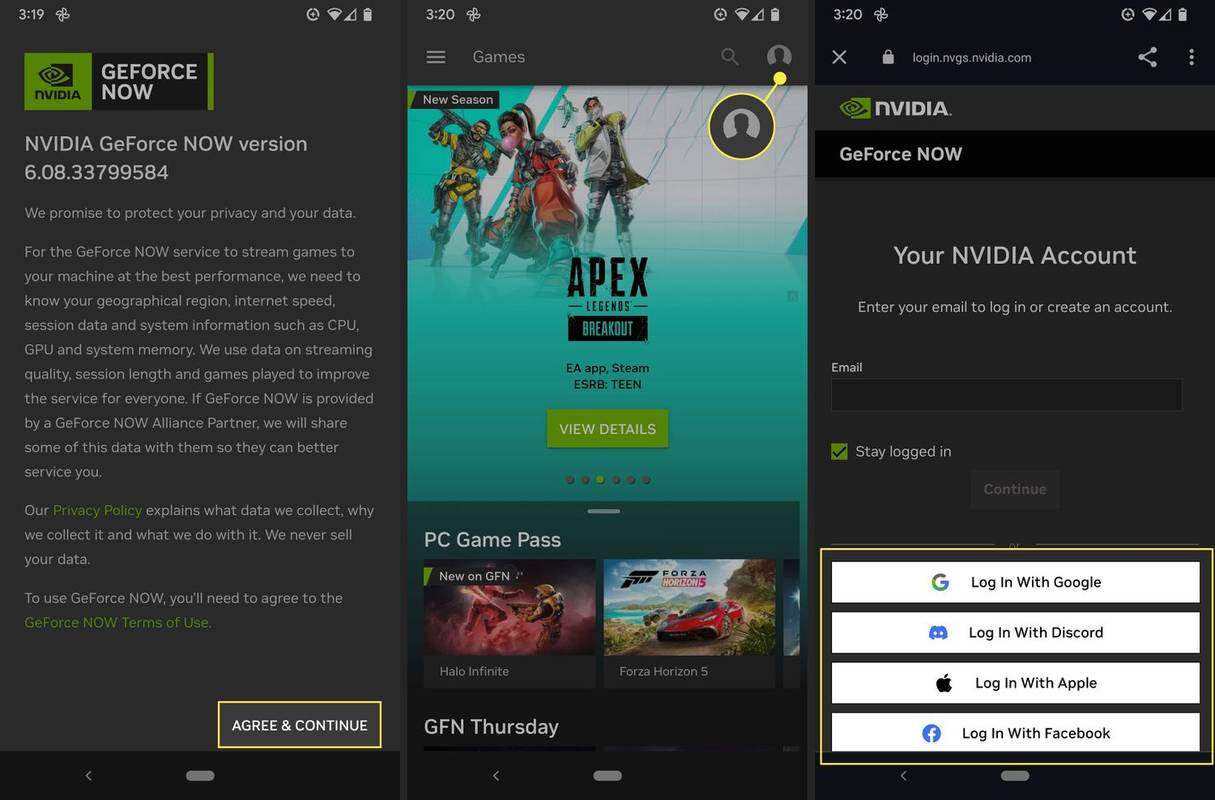
-
Кран Играть сейчас .
-
Кран Подключите учетные записи вашего магазина .
-
Кран СОЕДИНЯТЬ рядом с магазином, который вы хотите подключить.
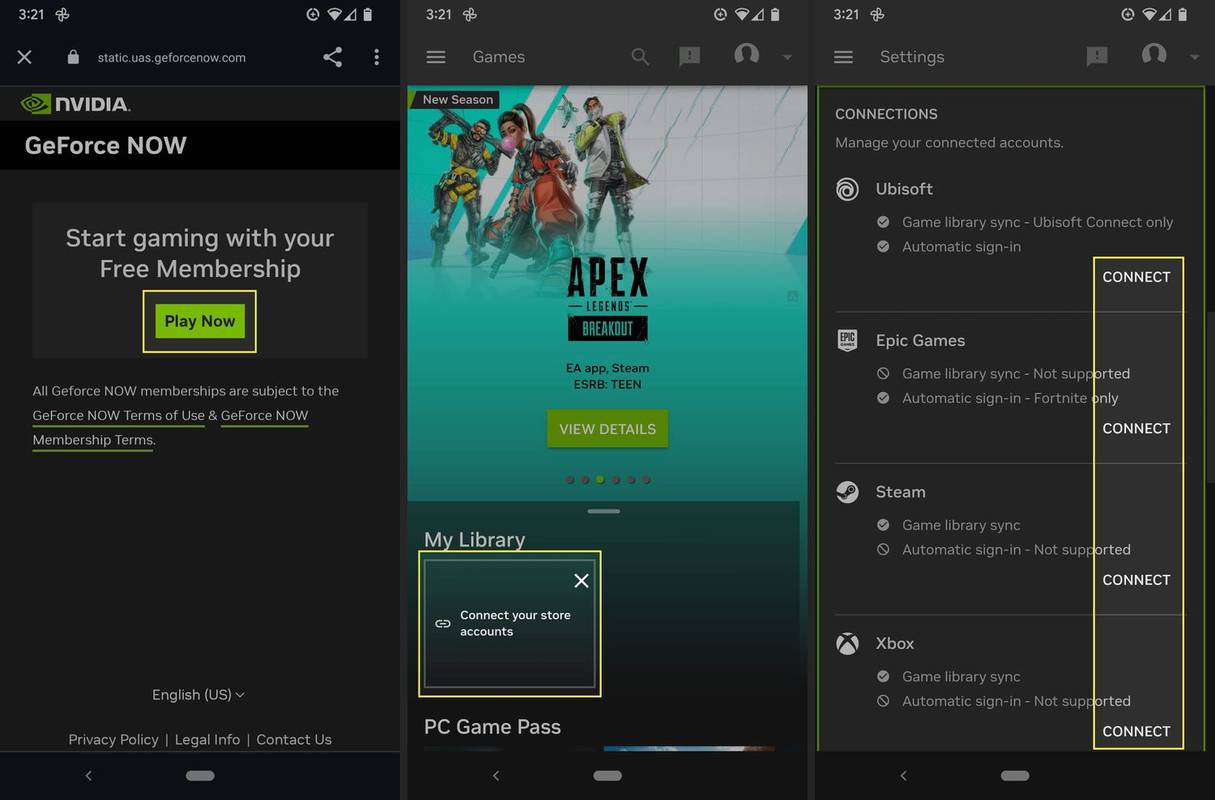
-
Войдите в выбранную вами службу и авторизуйте соединение.
-
Нажмите значок меню (три горизонтальные линии).
При желании вы также можете подключить дополнительные магазины в это время.
-
Кран Игры .
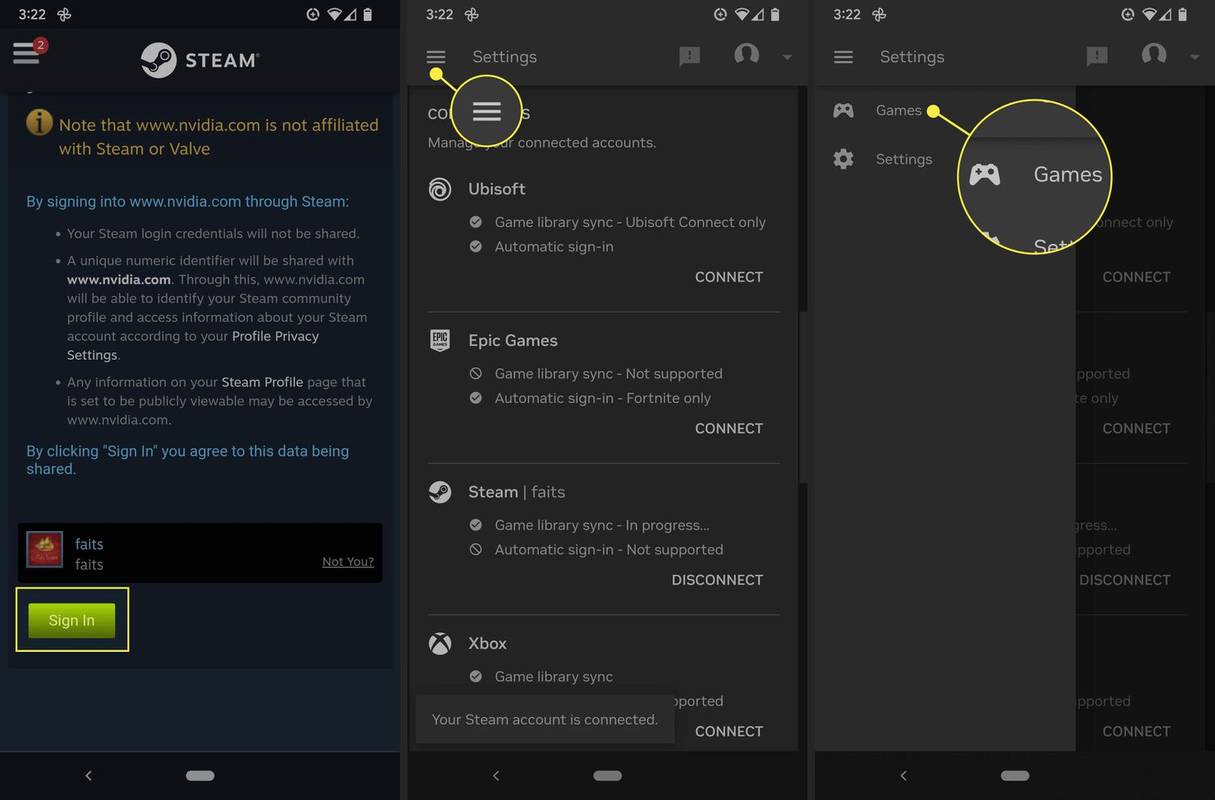
-
Нажмите игра Вы хотите играть.
-
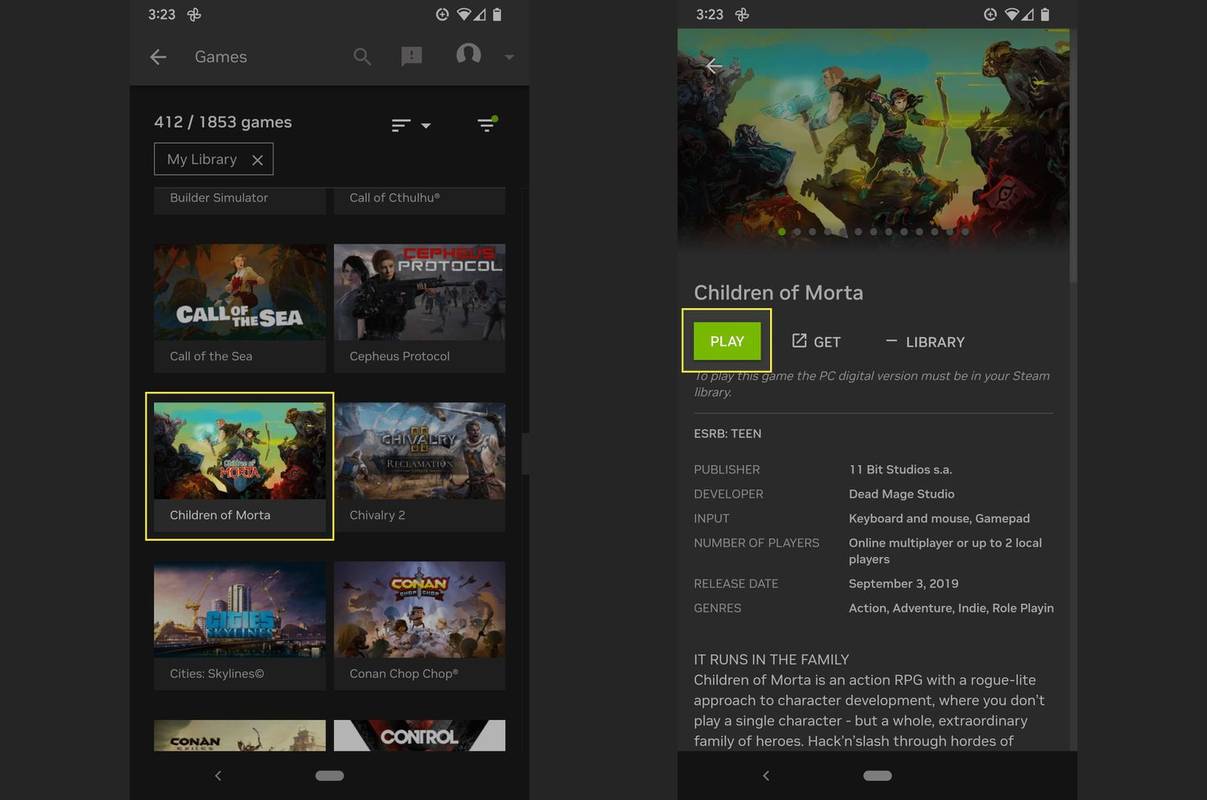
Кран Играть .
-
Geforce Now проверит вашу сеть, а затем транслирует игру.
-
Открыть Гугл игры и найдите название нужной игры.
-
Если эта игра доступна, она появится в результатах поиска.
-
Выберите игру.
-
Кран Купить или Получать .
-
Установите и играйте в игру.
Как эмулировать компьютерные игры на Android
Эмуляция — это процесс, при котором приложение, разработанное для определенной операционной системы или оборудования, может работать под другой операционной системой или оборудованием с помощью приложения-эмулятора. В этом случае для эмуляции компьютерной игры на Android требуется эмулятор ПК который предназначен для работы на Android. Эмуляция не идеальна, поэтому некоторые компьютерные игры прекрасно работают на эмуляторах, а другие — нет. Вы можете обнаружить, что игра, в которую вы хотите играть, работает с одним эмулятором, а не с другими, не запускается вообще или требует дополнительной настройки для ее работы.
Несколько вариантов эмуляции компьютерных игр на Android включают Exagear, Winlator и Box64.
Прежде чем продолжить, вам нужно будет получить компьютерные игры для использования этим методом из источников, которые не включают управление цифровыми правами (DRM), или найти бесплатные компьютерные игры, а затем перенести файлы игры на папка загрузок на вашем устройстве Android.
Вот как играть в компьютерные игры на Android с помощью Winlator:
Как транслировать компьютерные игры на Android
Для этого метода требуется ПК или служба потоковой передачи игр для запуска игры, которая затем транслируется на ваше устройство Android через локальную сеть или подключение к Интернету. Если вы играете в Steam на игровом ПК, вы можете использовать приложение Steam Link для бесплатной потоковой передачи игр Steam на свое устройство Android. Другие варианты потоковой передачи игр, такие как GeForce Now, Amazon Luna и Xbox Game Pass, требуют подписки.
Вот как играть в компьютерные игры на Android с помощью GeForce Now:
Если у вас еще не настроен контроллер, перед началом работы подключите геймпад к устройству Android. Для игр вам понадобится контроллер.
Как играть в порты ПК на Android
Некоторые игры для ПК также доступны на Android либо в виде одновременных выпусков, либо в виде более старых игр, которые будут портированы позже. Большинство компьютерных игр недоступны таким образом, но доступно удивительное количество опций. Эти игры обычно доступны в магазине Google Play и запускаются непосредственно на вашем устройстве Android, поэтому это самый простой и легкий способ играть в компьютерные игры на Android.
Чтобы играть в порт ПК на Android:
Интересные статьи
Выбор редакции

Как заблокировать Интернет на Nintendo Switch
Nintendo Switch - отличная игровая консоль, которая предлагает не только мобильность, но и возможность подключения. Однако бывают случаи, когда вам нужно ограничить круг лиц, которые могут и не могут подключаться к сети с вашей консоли. К счастью, Nintendo Switch предлагает

Скачать обои из Linux Mint 18.3
Linux Mint 18.3 «Sylvia» содержит очень красивые обои, которые многие пользователи будут счастливы использовать на своих компьютерах. Вот как их скачать.

Классические темы для Windows 7 - красочные классические темы
Вы их помните? Они были с вами с Windows 95! Сегодня я собираюсь поделиться своим эксклюзивным портом классических цветовых тем. Я испытываю по ним настоящую ностальгию. Я очень надеюсь, что они вам нравятся. Я портировал все 16 тем, в том числе: Bricks Desert Eggplant Liac Maple Marine Plum Pumplkin Rainyday Red blue white

Как выйти из Gmail
Узнайте, как выйти из Gmail с телефона, планшета или компьютера. Если вы забыли выйти из устройства, которого у вас больше нет, вот что нужно сделать.

Как поставить водяной знак на PDF-файлы на Mac
Программа Automator для Mac - это что-то вроде невоспетого героя для создания действий, которые позволят вам выполнять задачи быстро и многократно, без необходимости повторять одни и те же шаги много раз. В сегодняшней статье мы расскажем, как вы можете автоматизировать добавление водяного знака в ваши PDF-файлы, что затем можно будет сделать из Preview, Pages или даже Microsoft Word!

Как дважды щелкнуть мышью на Mac
Двойной щелчок на Mac проще, чем кажется, если вы знаете, что делать. Вот что вам нужно знать.